Hitachi Astemo Sellside | Business Directory Intro
Alat Manajemen Data Utama Perusahaan Anda
Direktori Bisnis SupplyOn merupakan platform untuk menyimpan, memelihara, dan menukar data dan dokumen terbaru perusahaan Anda. Informasi seperti detail kontak penjualan, sertifikasi perusahaan, atau bahkan kemampuan produksi akan dapat diakses oleh setiap pelanggan yang terhubung dengan Anda di SupplyOn.
Dengan memperbarui data master perusahaan Anda di Direktori Bisnis, Anda secara otomatis memastikan semua pelanggan Anda mendapat informasi, sehingga menghemat upaya untuk menghubungi setiap pelanggan satu per satu.
Direktori Bisnis memungkinkan Anda mempresentasikan perusahaan Anda ke seluruh organisasi pelanggan Anda di seluruh dunia.
Dalam video ini, saya akan menunjukkan kepada Anda cara mengelola data di Direktori Bisnis.
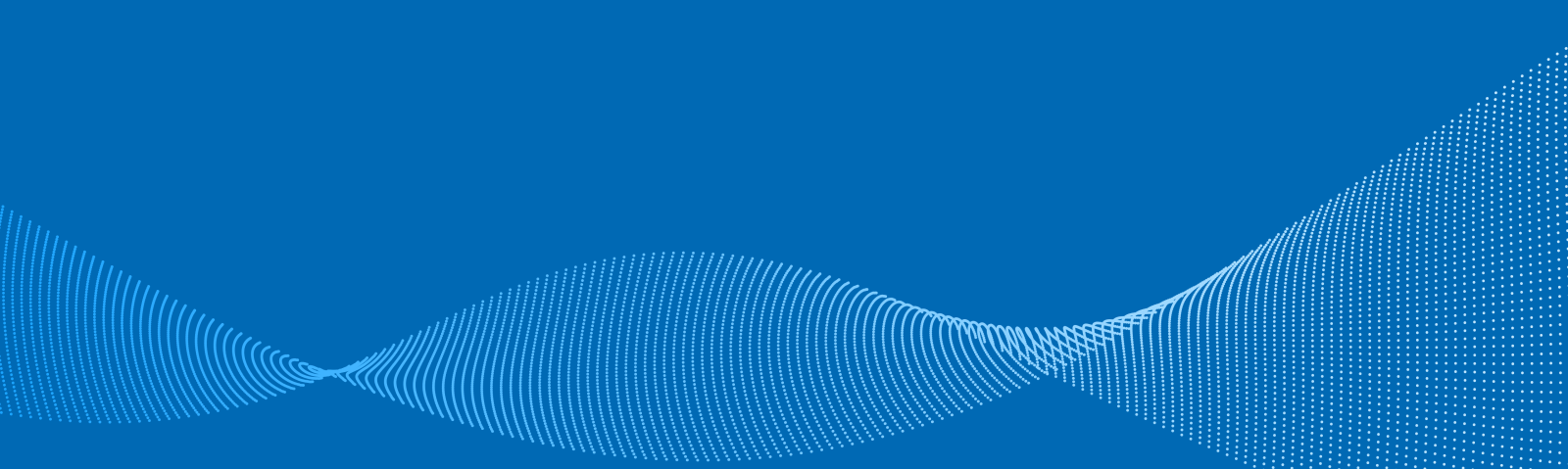
Visibilitas perusahaan untuk semua aktivitas pengadaan bagi pelanggan Anda serta pelanggan SupplyOn lainnya
Ketika sertifikat kedaluwarsa, permintaan otomatis untuk memperbarui sertifikat akan dikirimkan kepada Anda
Anda tidak perlu lagi memperbarui data kontak di beberapa sistem
Hitachi Astemo Sellside | Business Directory Process Intro
Cara menggunakan layanan Direktori Bisnis
Login ke SupplyOn dan pilih layanan Business Directory (Direktori Bisnis) di dasbor.
Jika memerlukan bantuan di bagian Manajemen Sertifikat, Anda dapat mengeklik ikon di bagian kiri bawah dan menerima tur pemandu pengguna.
Further information
- Astemo | Direktori Bisnis | Memelihara Data
Dalam video ini, saya akan menunjukkan kepada Anda cara mengelola data di Direktori Bisnis.
- Astemo | Direktori Bisnis | Peran Kontak
Dalam video ini, saya akan menunjukkan kepada Anda cara mengelola Contact Roles.
- Astemo | Direktori Bisnis | Sertifikat
Dalam video ini, saya akan menunjukkan kepada Anda cara mengunggah sertifikat.
Further information
- Astemo | Direktori Bisnis | Sertifikat
Dalam video ini, saya akan menunjukkan kepada Anda cara mengunggah sertifikat.

Astemo Sellside| Downloads
Unduh panduan pelatihan khusus Astemo
Unduh dokumen terperinci tentang layanan kami untuk mengetahui cara kami membantu Anda mencapai tujuan Anda.
Learning Resources and Support
Dukungan dan Sumber Daya Pembelajaran
Akademi SupplyOn

Setelah Anda mendaftar di SupplyOn, Anda dapat mengakses Pelatihan & Wawasan eksklusif dari Akademi Komunitas Pemasok.
Support Center (Pusat Dukungan)

Pusat pengetahuan online mengenai SupplyOn, solusi, serta layanannya.
Semua hal yang perlu diketahui tersedia di satu tempat!
Pelatihan yang Dipersonalisasi

Selamat datang di area Pelatihan kami.
Jadwalkan sesi pelatihan yang dipersonalisasi dan tingkatkan keterampilan Anda.
